CAD如何调整线型透明度?
返回CAD如何调整线型透明度?
在使用CAD进行绘图设计中,有时候会根据不同的情况选择线型的不同透明度,那么应该如何调整线型透明度呢?下面小编就给大家介绍给线型调整透明度的具体操作方法,有需要的小伙伴一起来看看吧。
第1步:打开CAD绘图软件,进入绘图界面,这里小编绘制一个五边形作为演示,如图所示。
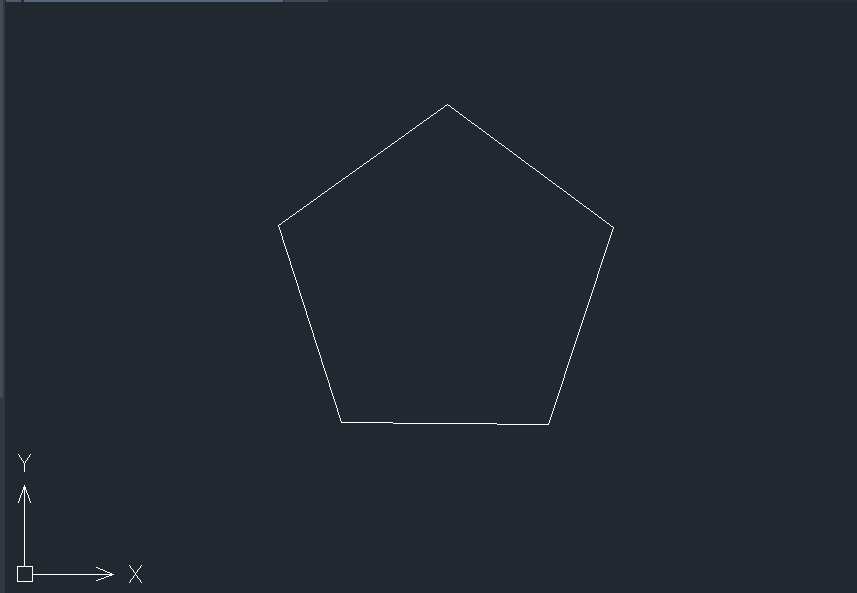
第2步:选择矩形,点击上方【线型控制】按钮,选择加粗线型给五边形设置加粗,如图所示。
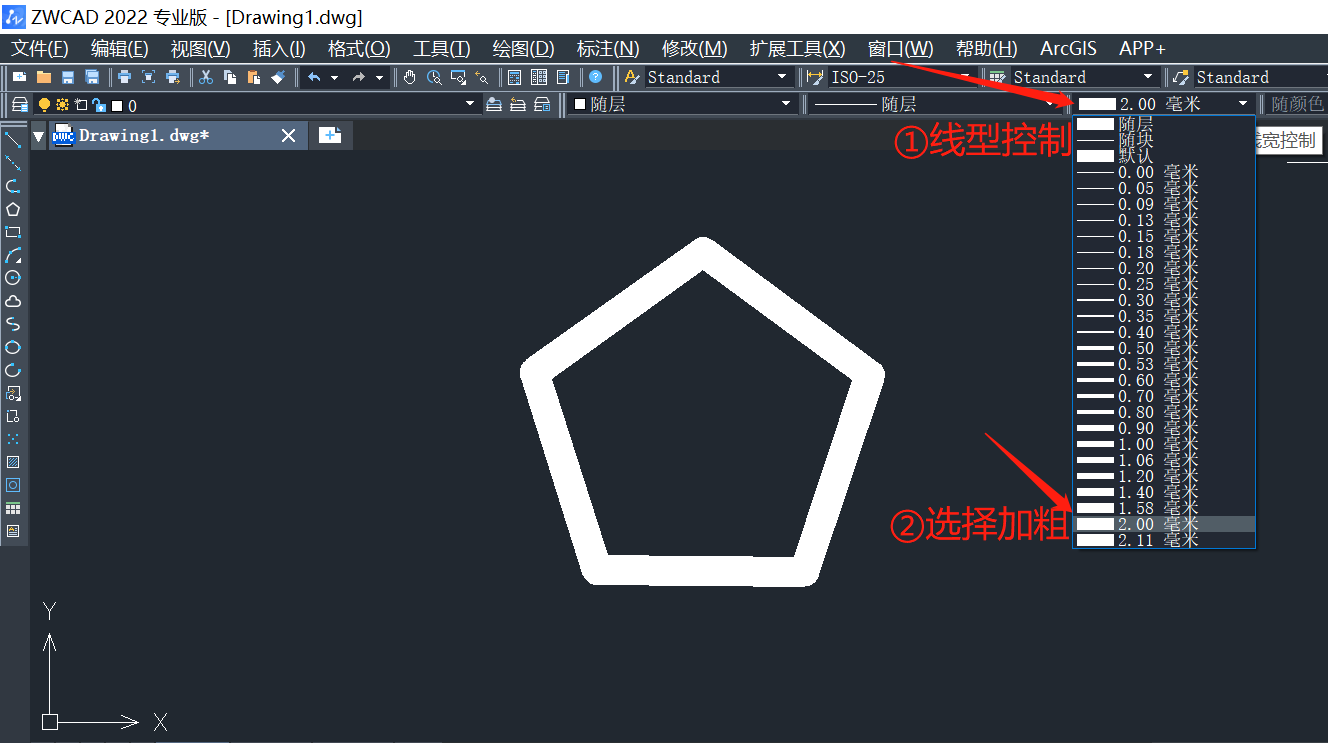
第3步:然后选择五边形,点击上方【特性】按钮,即可调出【特性】设置面板,在其中我们可以看到线型的透明度为0,如图所示。
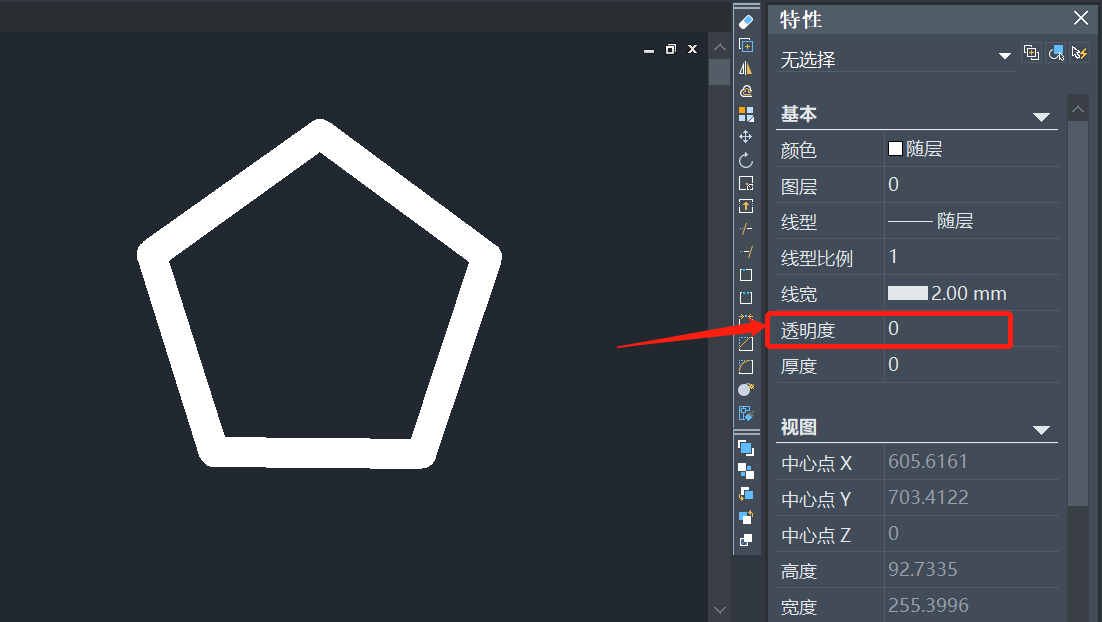
第4步:我们可以根据具体需求设置透明度,在【透明度】选项后点击输入数值,这里小编以60为例,如图所示。具体设置多少,那就要看你自已。
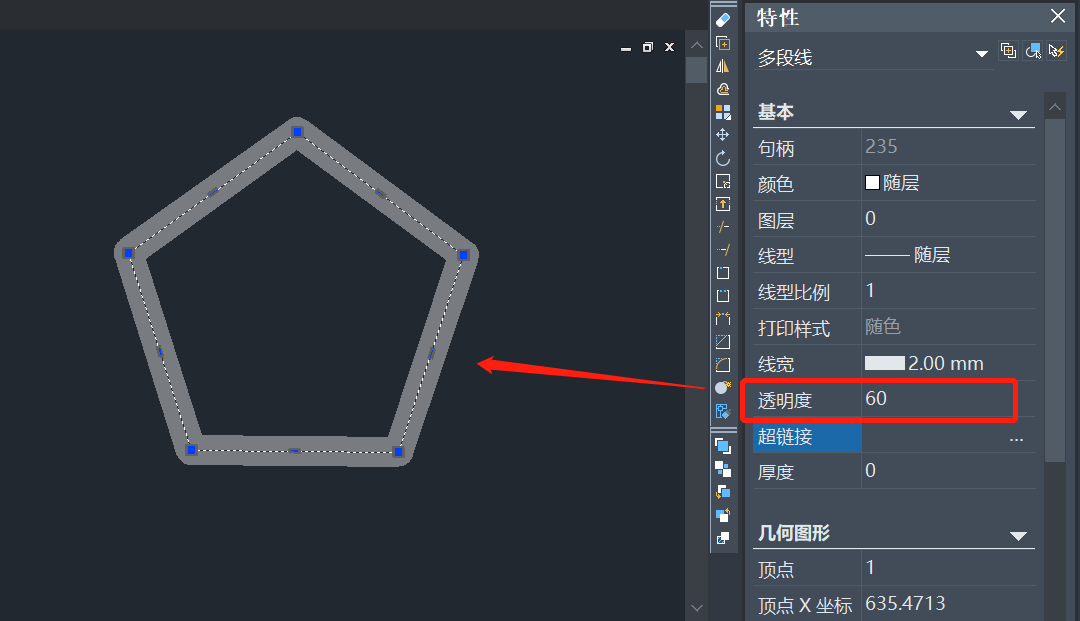
第5步:这样线型的透明度就设置完成了,效果图如下。
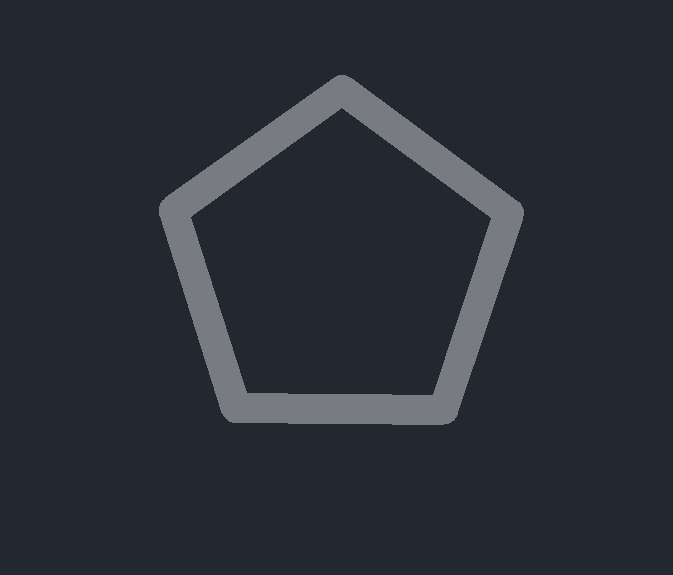
以上就是关于CAD如何调整线型透明度的全部内容分享,希望能够帮到有需要的小伙伴。更多CAD资讯敬请关注中望CAD官网,小编将持续更新推送,丰富教程内容不要错过哦。
推荐阅读:三维CAD
推荐阅读:CAD如何进行编组和解除编组?



























